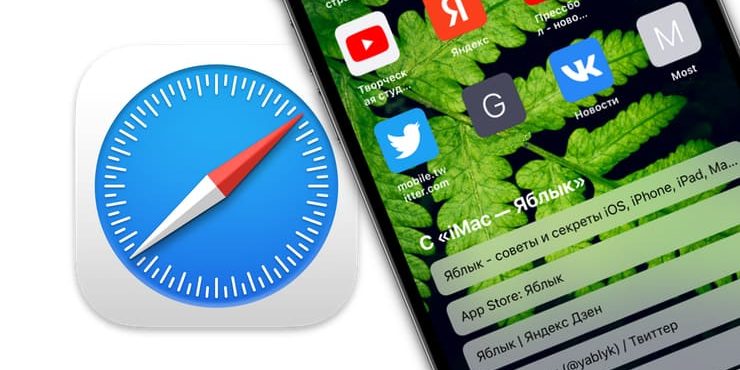Одним из самых больших и заметных изменений, которые появились в iOS 15 на iPhone, стал полностью переработанный браузер Safari. Приложение изменилось как внешне, так и внутренне. Обновленный Safari должен упростить работу одной рукой и дает больше возможностей для настройки. В частности, пользователь теперь может установить свой фон. Мы расскажем, как это сделать.
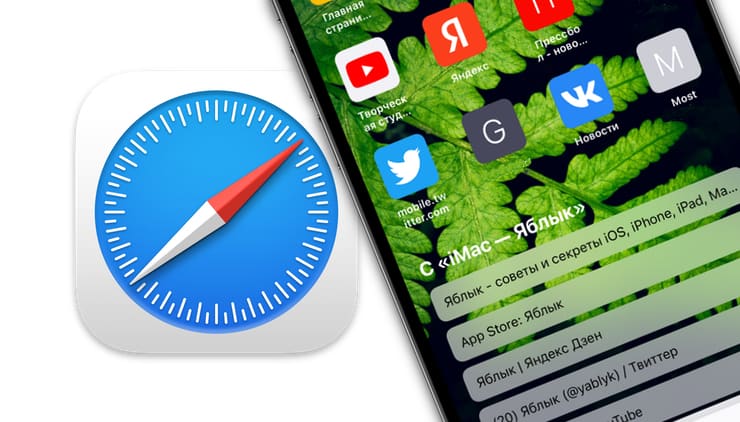
💚 ПО ТЕМЕ: Группы вкладок в Safari на iPhone, iPad и Mac: что это и как пользоваться?
Настройка пользовательского фона в Safari на iPhone – простая функция, которая явно будет востребована. Ведь сделать это можно быстро, причем в качестве фона можно устанавливать как свои собственные изображения, так и новые фоновые обои от Apple, включенные в состав Safari для iOS 15 и более новых версий ПО.
💚 ПО ТЕМЕ: Как на iPhone можно пальцами перемещать скриншоты в другие приложения?
Как установить собственный фон для стартовой страницы Safari на iPhone и iPad
1. Откройте пустую страницу Safari. Для этого коснитесь значка с двумя квадратами, а потом нажмите на значок «+» в нижнем углу.
2. Проведите свайпом палец до самого низа и коснитесь меню «Изменить».
3. Удостоверьтесь, что переключатель рядом с пунктом «Фоновое изображение» установлен в положение Включено.
4. Нажмите на крестик возле установленного по умолчанию (или ранее вами) фонового изображения. крупную
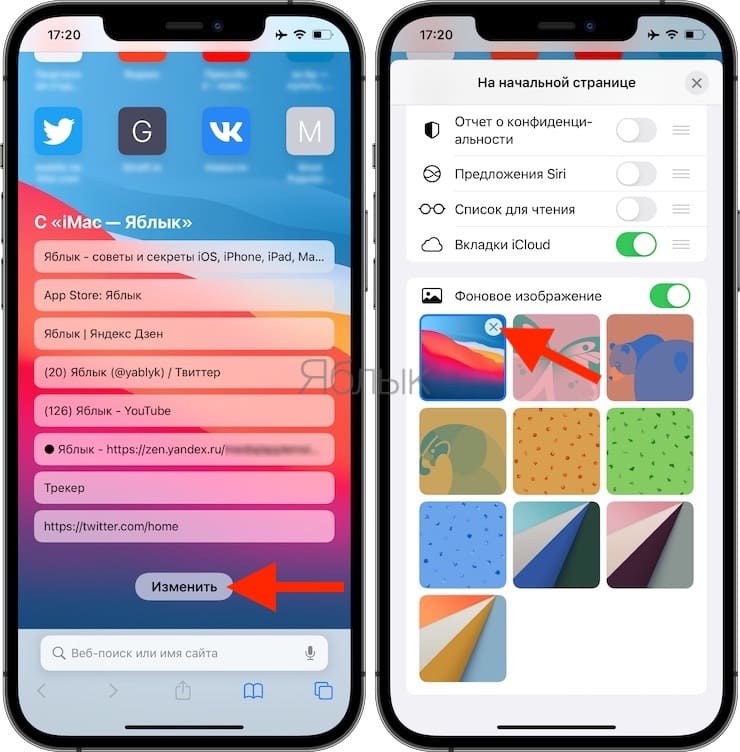
5. Нажмите кнопку «+», чтобы использовать собственное изображение, или выберите один из предложенных вариантов стандартных фоновых обоев Safari.
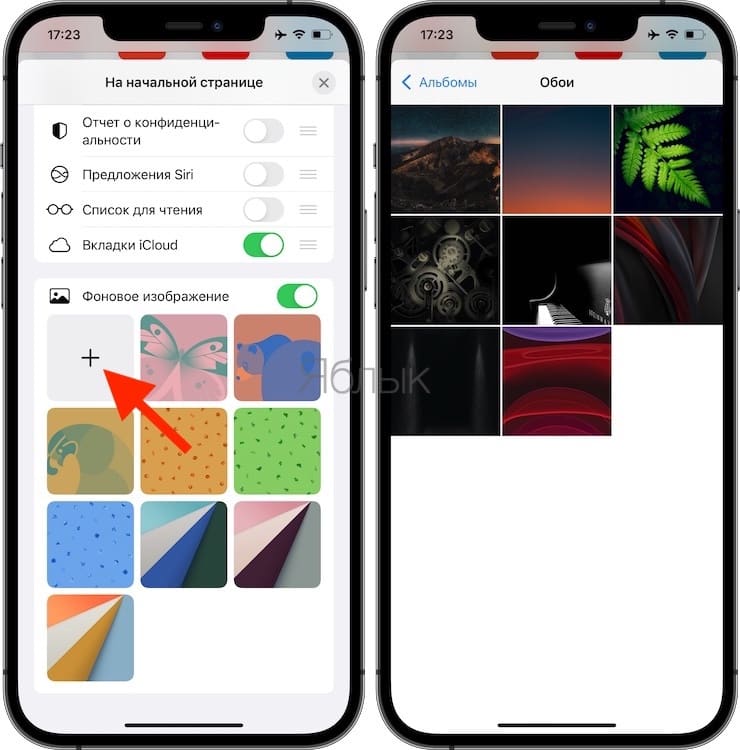
В новом Safari вы также можете изменить порядок разделов стартовой страницы или даже включить / выключить их в рамках кастомизации вашего браузера.
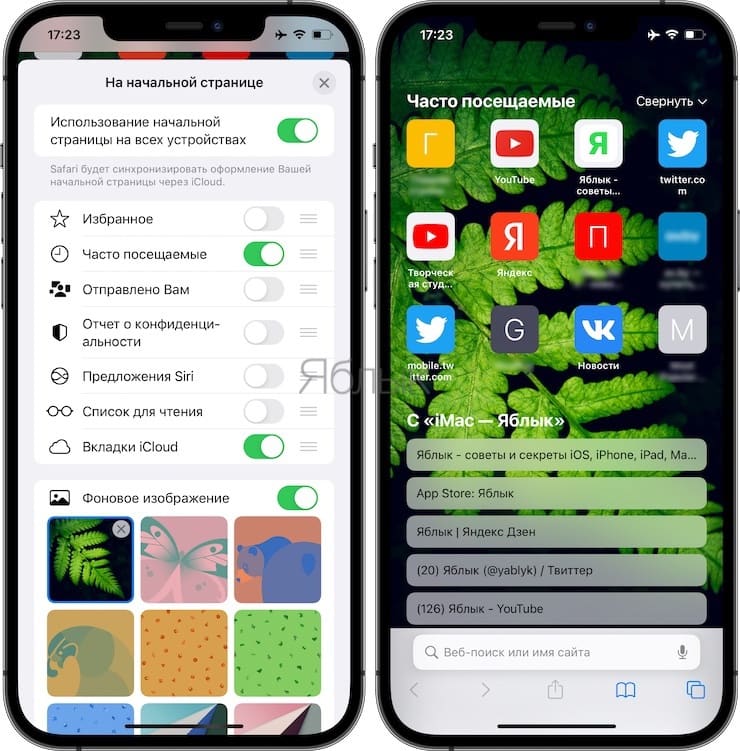
🔥 Смотрите также:
🍏 Мы в Telegram и YouTube, подписывайтесь!
материал сайта yablyk.com